
| SpaceClaim – Onlinehilfe |

|
Durch Auswählen mehrerer Flächen, Kanten, Achsen oder Linien in der Konstruktion kann eine Ebene
kann eine Ebene definiert werden. Es kann eine beliebige Kombination von Achsen, Kurven, Kanten und Koordinatenachsen auf der gleichen Ebene
definiert werden. Es kann eine beliebige Kombination von Achsen, Kurven, Kanten und Koordinatenachsen auf der gleichen Ebene ausgewählt werden.
ausgewählt werden.
Die Ebene geht etwas über die Kanten der Fläche
geht etwas über die Kanten der Fläche hinaus, um die Bearbeitung zu erleichtern. Dieser Rand um die Ebene
hinaus, um die Bearbeitung zu erleichtern. Dieser Rand um die Ebene bleibt bei allen Objekten in der Konstruktion
bleibt bei allen Objekten in der Konstruktion erhalten und wird automatisch vergrößert oder zurückgesetzt, wenn Volumenkörper
erhalten und wird automatisch vergrößert oder zurückgesetzt, wenn Volumenkörper in der Konstruktion
in der Konstruktion hinzugefügt, entfernt oder verschoben werden.
hinzugefügt, entfernt oder verschoben werden.
Ebenen sind für die Erstellung von Layouts und Beschriftungen nützlich. Ebenen sind nicht mit der Geometrie verknüpft, die zu ihrer Erstellung verwendet wurde. Sie müssen zum Verschieben mit anderen Elementen explizit ausgewählt werden. Ebenen können auch zum bequemen Schneiden von Konstruktionen verwendet werden, um nur die Geometrie hinter der Ebene
mit anderen Elementen explizit ausgewählt werden. Ebenen können auch zum bequemen Schneiden von Konstruktionen verwendet werden, um nur die Geometrie hinter der Ebene anzuzeigen.
anzuzeigen.
Im Menü  " auf
" auf ![]() Fläche
Fläche klicken.
klicken.
Eine der folgenden Optionen auswählen:
| Auswählen: | Um eine Ebene einzufügen, die: einzufügen, die: |
|---|---|
|
die Fläche |
|
|
Ebene Fläche |
|
|
Ebene Fläche |
durch die Kante |
|
Zwei parallele Ebenen |
sich am Mittelpunkt zwischen den beiden Flächen befindet |
|
Axiale oder zylindrische Fläche |
tangential am Auswahlpunkt zur Fläche |
|
Zwei Axialflächen mit parallelen Achsen |
so nah wie möglich an den Auswahlpunkten tangential zu beiden Flächen ist |
|
die Kanten enthält |
|
|
die Achse |
|
|
Zwei Achsen |
die Achsen enthält |
|
Zwei Ursprungsachsen |
die Achsen enthält |
|
Ein Ursprung |
Drei orthogonale Ebenen |
|
Endpunkt einer beliebigen Linie |
durch den Endpunkt und rechtwinklig zur Linie |
|
Steuerpunkt einer Freiformkurve |
durch den ausgewählten Punkt |
|
Drei Punkte |
diese drei Punkte enthält |
|
Zwei ebene Linien |
diese zwei Linien enthält |
|
Zwei Punkte |
durch die beiden Punkte verläuft |
|
durch die beiden Punkte und rechtwinklig zur ausgewählten Ebene |
(Optional) Auf Ebene erstellen klicken, um Bezugsobjekte auszuwählen, dann eine temporäre (gepunktete) Ebene
erstellen klicken, um Bezugsobjekte auszuwählen, dann eine temporäre (gepunktete) Ebene auswählen, um aus den möglichen Ebenen die gewünschte Ebene
auswählen, um aus den möglichen Ebenen die gewünschte Ebene zu erstellen. Ausführliche Informationen zum Erstellen von temporären Ebenen siehe Einfügen temporärer Punkte, Achsen und Ebenen.
zu erstellen. Ausführliche Informationen zum Erstellen von temporären Ebenen siehe Einfügen temporärer Punkte, Achsen und Ebenen.
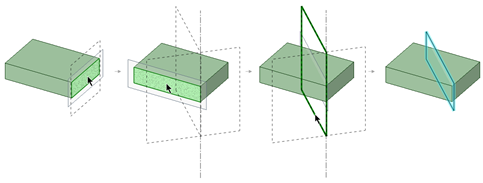
Wenn durch die Auswahl keine Ebene definiert wird, wird in der Statusleiste eine Fehlermeldung angezeigt.
definiert wird, wird in der Statusleiste eine Fehlermeldung angezeigt.
Eine Ebene auswählen, bei gedrückter Strg-Taste auf einen Zylinder klicken, dann auf das Werkzeug "Ebene
auswählen, bei gedrückter Strg-Taste auf einen Zylinder klicken, dann auf das Werkzeug "Ebene " klicken.
" klicken.
Einen Zylinder auswählen, bei gedrückter Strg-Taste auf eine Ebene klicken, dann auf das Werkzeug "Ebene
klicken, dann auf das Werkzeug "Ebene " klicken.
" klicken.
Das Werkzeug "Ebene " auswählen.
" auswählen.
Im 3D- oder Schneiden-Modus bei gedrückter Alt- und Umschalttaste auf zwei Punkte klicken, um eine temporäre Ebene
bei gedrückter Alt- und Umschalttaste auf zwei Punkte klicken, um eine temporäre Ebene zu erzeugen, die den Mittelpunkt einschließt.
zu erzeugen, die den Mittelpunkt einschließt.
Auf die temporäre Ebene klicken.
klicken.
Das Werkzeug "Ebene " auswählen.
" auswählen.
Die Werkzeughilfe An Bildschirm ausrichten  aktivieren.
aktivieren.
Den Mauszeiger über die Form bewegen, um eine Vorschau der Ebene durch die ausgewählte Form und parallel zum Bildschirm anzuzeigen.
durch die ausgewählte Form und parallel zum Bildschirm anzuzeigen.
Die Form auswählen, um die Ebene zu erstellen.
zu erstellen.
Mit der rechten Maustaste auf eine Ebene klicken und Mit Ebene
klicken und Mit Ebene schneiden auswählen. Zum Wiederherstellen der Konstruktionsansicht mit der rechten Maustaste auf die Ebene
schneiden auswählen. Zum Wiederherstellen der Konstruktionsansicht mit der rechten Maustaste auf die Ebene klicken und erneut Mit Ebene
klicken und erneut Mit Ebene schneiden auswählen.
schneiden auswählen.
Ebenen, Achsen und Beschriftungen werden nicht beschnitten.
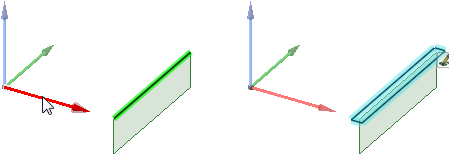
Eine Kante und die Achse
und die Achse eines Koordinatenobjekts sind ausgewählt, um eine Ebene
eines Koordinatenobjekts sind ausgewählt, um eine Ebene zu erstellen.
zu erstellen.
Mit den Optionen Füllen , Umriss und Schnittfläche kann die Darstellung einer Ebene
, Umriss und Schnittfläche kann die Darstellung einer Ebene geändert werden.
geändert werden.
 :Standardmäßig auf "Automatisch" festgelegt. Mit "Automatisch" wird die Geometrie hinter der Ebene
:Standardmäßig auf "Automatisch" festgelegt. Mit "Automatisch" wird die Geometrie hinter der Ebene heller angezeigt als Geometrie außerhalb der Ebenenbegrenzungen. Wenn "Keine Füllung" ausgewählt wird, weist die gesamte Geometrie die gleiche Undurchsichtigkeit auf.
heller angezeigt als Geometrie außerhalb der Ebenenbegrenzungen. Wenn "Keine Füllung" ausgewählt wird, weist die gesamte Geometrie die gleiche Undurchsichtigkeit auf. angezeigt. Mit "Kein Umriss" ist die Ebene
angezeigt. Mit "Kein Umriss" ist die Ebene nur sichtbar, wenn sie ausgewählt wurde.
nur sichtbar, wenn sie ausgewählt wurde. festgelegt. Die Farbe der Ebene
festgelegt. Die Farbe der Ebene selbst wird nicht geändert, nur die Farbe der Fläche
selbst wird nicht geändert, nur die Farbe der Fläche , die die Ebene
, die die Ebene berührt.
berührt.© Copyright 2015 SpaceClaim Corporation. Alle Rechte vorbehalten.